[Исправлено] Вход в ПИН-код не работает и ошибка 0x80090016 Установка ПИН-кода в Windows 10
При создании или изменении PIN-кода для учетной записи пользователя на компьютере с Windows 10 ошибка 0x80090016 может появиться. Вот полные симптомы:
Что-то пошло не так
Нам не удалось установить ваш PIN-код. Иногда полезно попробовать еще раз, или вы можете пропустить сейчас и сделать это позже.
Для получения дополнительной информации об ошибках при настройке ПИН-кода: https://aka. ms/PINErrors
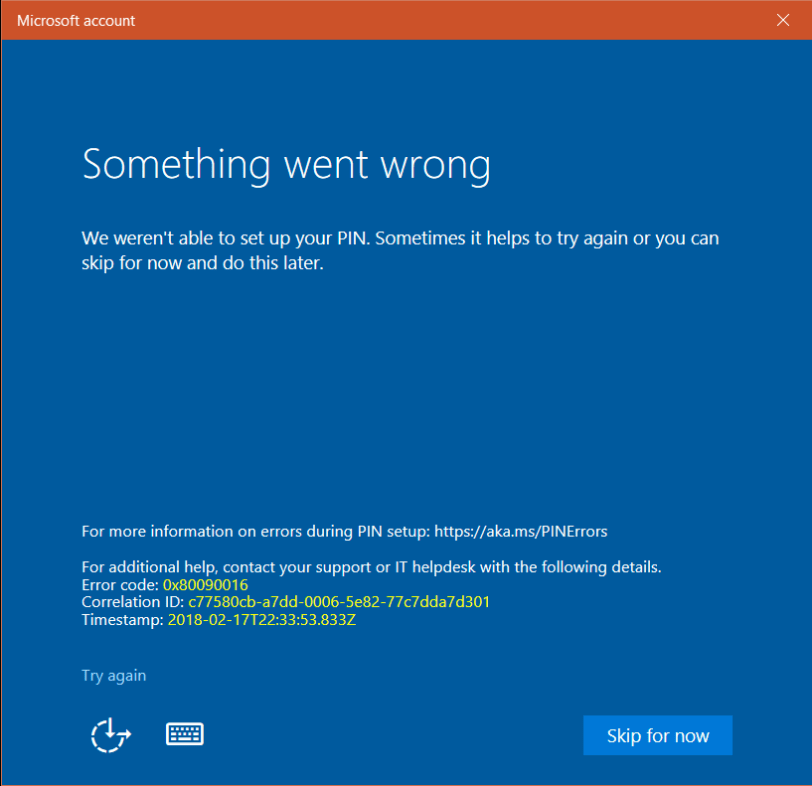
В этой статье рассказывается, как исправить проблемы с входом с помощью PIN-кода, включая ошибку 0x80090016 появляется при изменении PIN-кода входа для учетной записи пользователя в Windows 10.
[Исправить] ПИН-код Ошибка входа и Ошибка 0x80090016 при изменении ПИН-кода
Вариант 1. Сброс ПИН-кода путем переименования NGC папку и настройте новый PIN-код
Данные для входа в ПИН-код сохраняются в следующих NGC папка, которая по умолчанию недоступна любому пользователю. Попытка исследовать эту папку с помощью проводника выдает сообщение «У вас нет прав для этой папки.»
Чтобы восстановить ваш PIN-код пароль изображения, вам нужно будет взять на себя ответственность за вышеуказанную папку, переименовать папку, перезапустить Windows. Затем установите новый PIN-код для своих учетных записей. Следуй этим шагам:
Вы переименовали NGC папка, в которой хранятся PIN-коды для каждой учетной записи пользователя на компьютере.
Вход в ПИН должен работать с этого момента.
Вариант 2: Очистить TPM
ВАЖНЫЙ: Очистка доверенного платформенного модуля может привести к потере данных. Чтобы избежать потери данных, убедитесь, что у вас есть метод резервного копирования или восстановления для любых данных, защищенных или зашифрованных TPM. Очистка TPM сбрасывает его к заводским настройкам и отключает его. Вы потеряете все созданные ключи и данные, защищенные этими ключами.
Ознакомьтесь с веткой ответов Microsoft. Невозможно добавить PIN-код в учетную запись пользователя для получения дополнительной информации.
Вот некоторые пользовательские комментарии из ветки ответов Microsoft:
Что я сделал, я набрал tpm. msc в окне поиска Cortana и открыл программу. Затем я щелкнул «Очистить TPM», после чего перезагрузил меня в часть UEFI / BIOS, в которой сказал мне нажать f1, чтобы очистить TPM. После этого я зашел в Настройки> Аккаунты> и сработала функция Добавить Пин! Я так в восторге и счастлив! Раньше, после нажатия кнопки add, я вводил пин-код, затем показывал вращающиеся точки, тогда ничего не происходило. Теперь это сработало!
СПАСИБО! В течение многих дней боролся с этим и почти предполагал, что мой аккаунт MS стал заблокированным. Из всех вещей тупой TPM на HP Spectre x360.
Это исправление сработало для меня. Я смог успешно решить эту проблему, очистив чип TPM на моем Razer Blade Stealth после большого разочарования.
Спасибо за ваш ответ. У меня возникла проблема, когда меня попросили ввести новый PIN-код, но после этого ничего не происходило. Очистка доверенного платформенного модуля помогла решить мою проблему, и я смог установить свой ПИН-код без каких-либо дополнительных действий.
Пользователь 5: (при настройке входа в систему не требуется ввод PIN-кода — сообщество Microsoft)
У меня также был включен Bitlocker, и он также перестал работать. Оказалось, мой TPM вышел из строя. Мой производитель заменил материнскую плату и все снова заработало. Поэтому, если у вас возникла эта проблема с вашим PIN-кодом, проверьте, работает ли TPM. Существует несколько способов проверки, но одним из самых простых является Get-TPM в Powershell.
Также см. Статью «Документы Microsoft». Очистите TPM для получения точной информации по этому вопросу.
Это оно! Надеюсь, что один из двух описанных выше способов помог вам исправить проблемы с входом в систему с помощью PIN-кода и ошибку 0x80090016 при настройке ПИН-кода на компьютере с Windows 10.
Как отключить ПИН-код в Windows 10
Offline windows password & registry editor: бесплатная утилита без интерфейса
Offline Windows Password & Registry Editor представляет собой бесплатный образ загрузочного диска. Главная особенность — отсутствие графического интерфейса. Для работы в утилите нужно вводить команды с клавиатуры.

Перед выполнением инструкций, описанных ниже, необходимо убедиться в следующем:
Как удалить пин-код если кнопка «удалить» отсутствует или не активна
Если по какой-то причине Windows 10 не принимает ваш пин-код, а кнопка удалить пин-код не активна, на помощь придет сценарий PowerShell.
Важно: При использовании данного метода вы будете должны ввести пароль для входа в систему вместо ПИН-кода.
Команда очистит содержимое папки «C:WindowsServiceProfilesLocalServiceAppDataLocalMicrosoftNgc», что в свою очередь удалит старый пин-код.
Меняем пароль от учётной записи онлайн
Этот способ решит проблему со входом только в том случае, если вы работали раньше на устройстве через аккаунт Microsoft. Если вы не регистрировали его или он у вас есть, но вы пользуетесь ПК просто как локальный пользователь (то есть это отдельная учётная запись, не связанная с аккаунтом Microsoft), данный метод сброса пароля вам не подойдёт — следует сразу переходить к другим способам. Итак, как поменять пароль онлайн на сайте Microsoft?
Теперь вы можете входить в учётную запись, используя новую комбинацию.

Введите в поле новый пароль от учётной записи
Отключаем пин-код и применяем пароль
Если у вас появится желание не применять Пин-код, а загружать компьютер, используя пароль, то есть возможность просто удалить данный код в «Вариантах входа».
Отсутствует команда «требовать ввод имени пользователя с паролем»
В части версий Виндовс 10 подобная команда может полностью отсутствовать. В большинстве случаев это может означать, что система запускается с использованием «Windows Hello». В таком случае, данную команду необходимо выключить.
Сбрасываем пароль, во время входа в ос
Очень может быть, что вы сам пароль (или Пин-код) не помните, но помните контрольные выражения, которые вы сами же и вводили, когда устанавливали систему.
Способ №7: программа dism
Данная программа предназначена для работы с операционной системой. С ее помощью можно настраивать и чистить ОС. Предусмотрена и нужная нам функция — изменение кода для входа.
Ищем нужного пользователя и выбираем “Сброс пароля”, Windows отныне открыт для доступа.
https://komputer03.ru/ispravleno-vhod-v-pin-kod-ne-rabotaet-i-oshibka
https://msconfig. ru/kak-otklyuchit-pin-kod-v-indos-10/
